Notion Windows アプリが動作しない: 7 つの修正方法
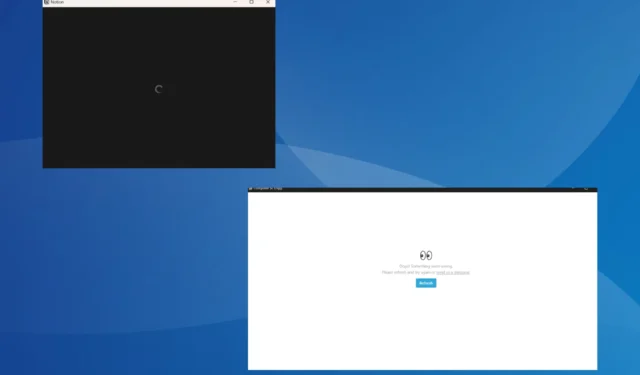
Windows 用の Notion アプリをお持ちの場合、アプリが動作しないか、読み込み画面で停止している可能性があります。Windows 11 の Notion アプリで黒または白の画面が表示されるという報告も多くあります。
Notion が PC 上で動作しない理由が気になる方のために、その主な原因は、アプリ データ、破損したキャッシュ/Cookie、ネットワーク設定の誤り、選択したデフォルト ブラウザーの問題です。
先に進む前に、Notion アプリ ウィンドウのサイズを変更して、正しく読み込まれるかどうかを確認します。一部のユーザーの場合、Web サイトから Notion デスクトップ アプリを開くと問題が解決しました。別の回避策は、読み込み/回転ホイールが表示された白い画面で停止したときにCtrl+を押すことです。R
Notion Windows アプリが動作しない場合はどうすればいいですか?
1.ローミングとローカルのアプリデータを消去する
- Windows+を押してファイル エクスプローラーEを開き、次のパスに移動します。ユーザー名はアクティブなプロファイル名です。
C\Users\Username\AppData - AppData フォルダーが表示されない場合は、非表示の項目を表示します。
- AppData フォルダーで、Roaming を選択します。
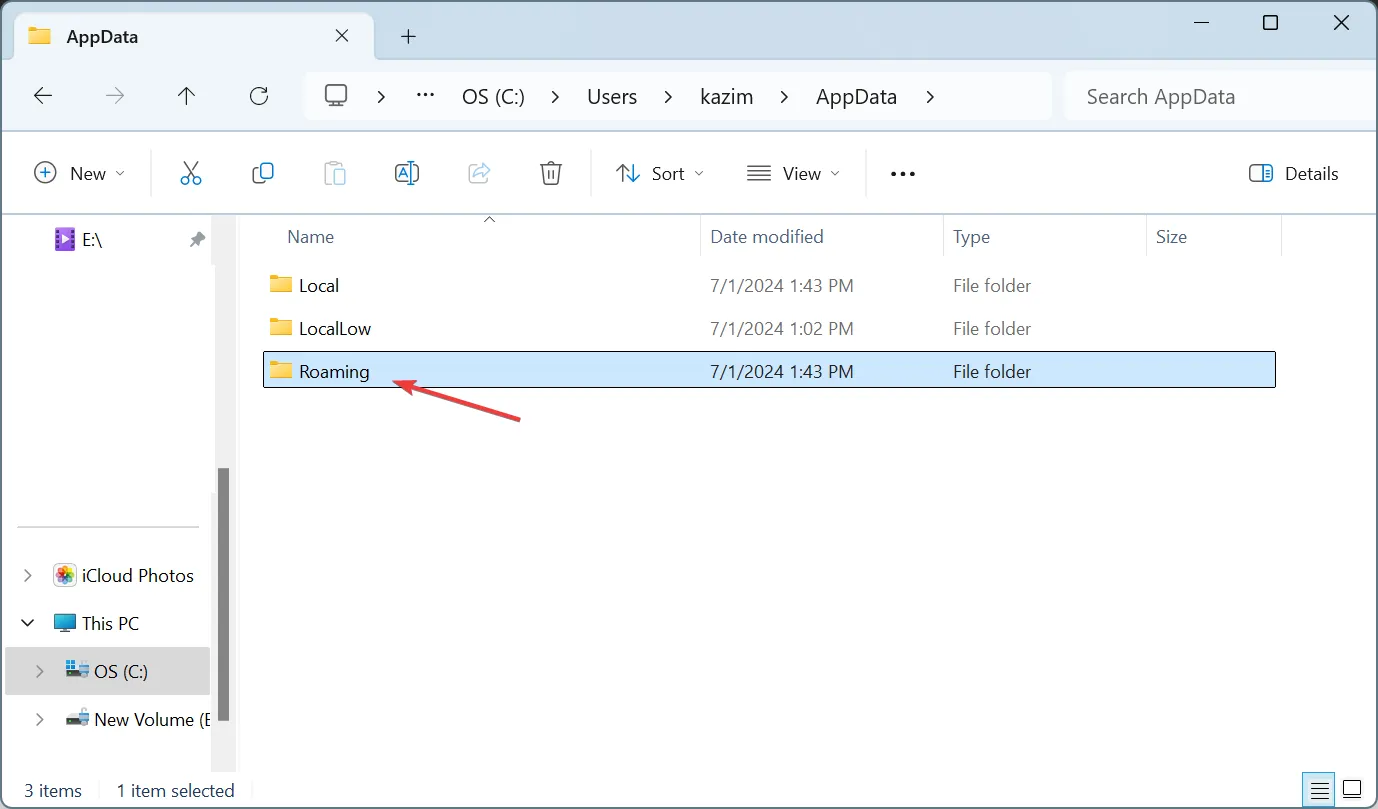
- Notionフォルダを選択し、Delete キーを押して、変更を確認します。
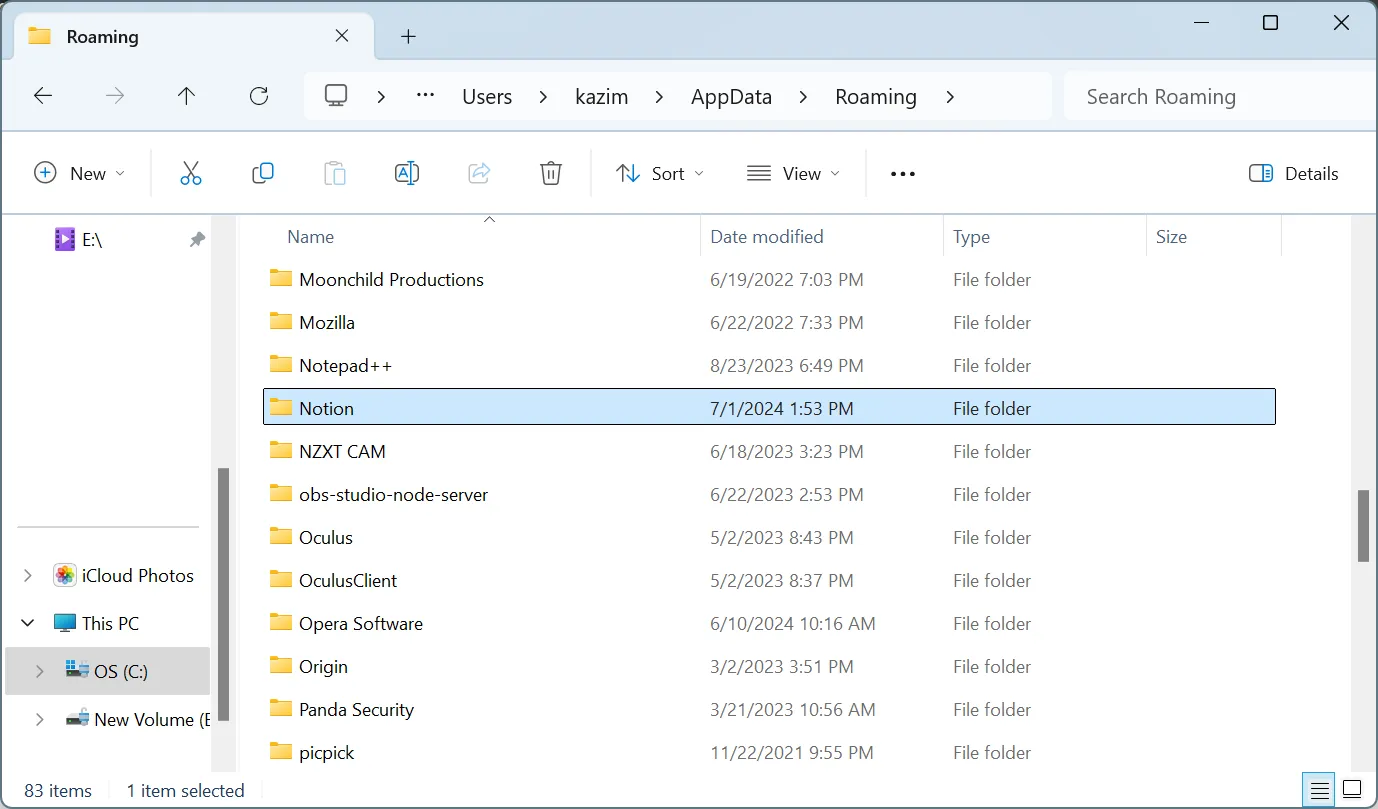
- 次に、 AppDataに戻り、「ローカル」を選択し、その下のNotionフォルダーが存在する場合は同様に削除します。
5 件中 4 件のケースでは、Notion アプリが動作しなかったときに、Windows の AppData の下にある Notion フォルダーを削除すると問題が解決しました。
2. すべてのNotionプロセスを終了する
- Ctrl+ Shift+を押してタスク マネージャーEscを起動します。
- リストからNotion のすべてのプロセスを個別に選択し、「タスクの終了」をクリックします。
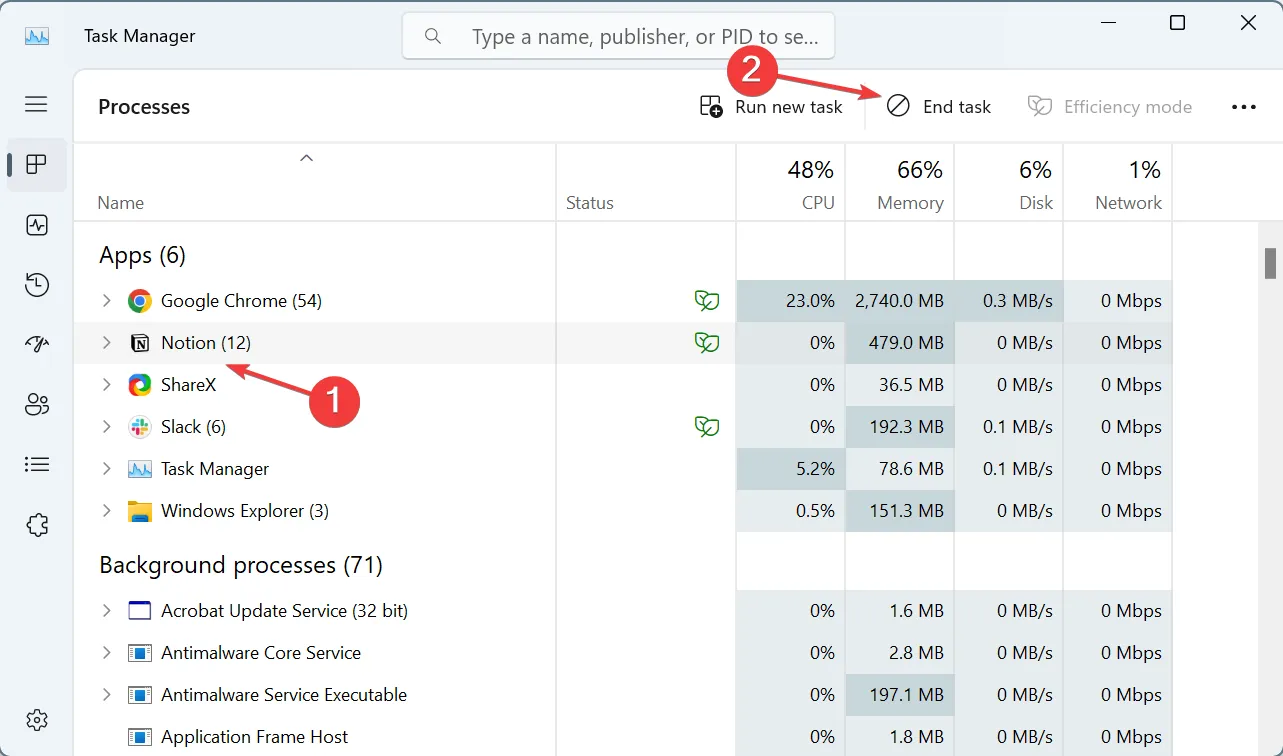
- 最後に、Notion を再起動して改善がないか確認します。
3. デフォルトのブラウザのキャッシュとCookieをクリアする
- PC のデフォルトのブラウザを起動します。
- Ctrl+ Shift+を押して閲覧履歴データの消去Deleteウィンドウを開きます。
- [時間範囲] ドロップダウン メニューから[すべての期間]を選択し、 [Cookie とその他のサイト データ]および [キャッシュされた画像とファイル] のチェックボックスをオンにして、 [データの削除]ボタンをクリックします。
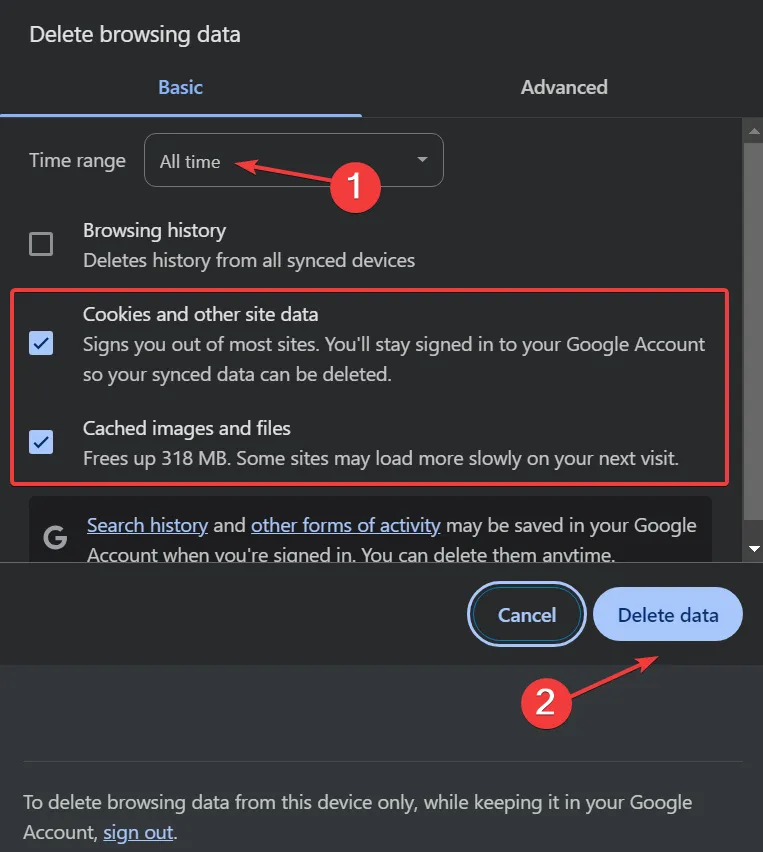
- 完了したら、Notion アプリを起動し、黒または白の画面が表示されずに正常に読み込まれるかどうかを確認します。
閲覧データを消去すると、Notion のエラー 502 の解決にも役立ちます。
4. 管理者権限でNotionを実行する
- Notion ランチャーを見つけて右クリックし、「プロパティ」を選択します。
- [互換性] タブに移動し、[管理者としてこのプログラムを実行する]チェックボックスをオンにします。
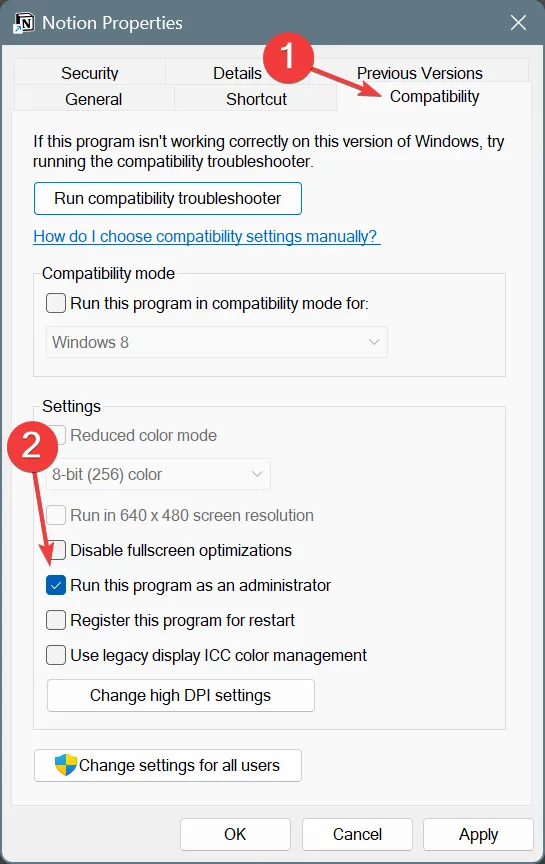
- 「適用」と「OK」をクリックして変更を保存します。
5. Edgeをデフォルトのブラウザに設定する
- Windows +を押して設定I を開き、ナビゲーション ペインからアプリに移動して、既定のアプリを選択します。
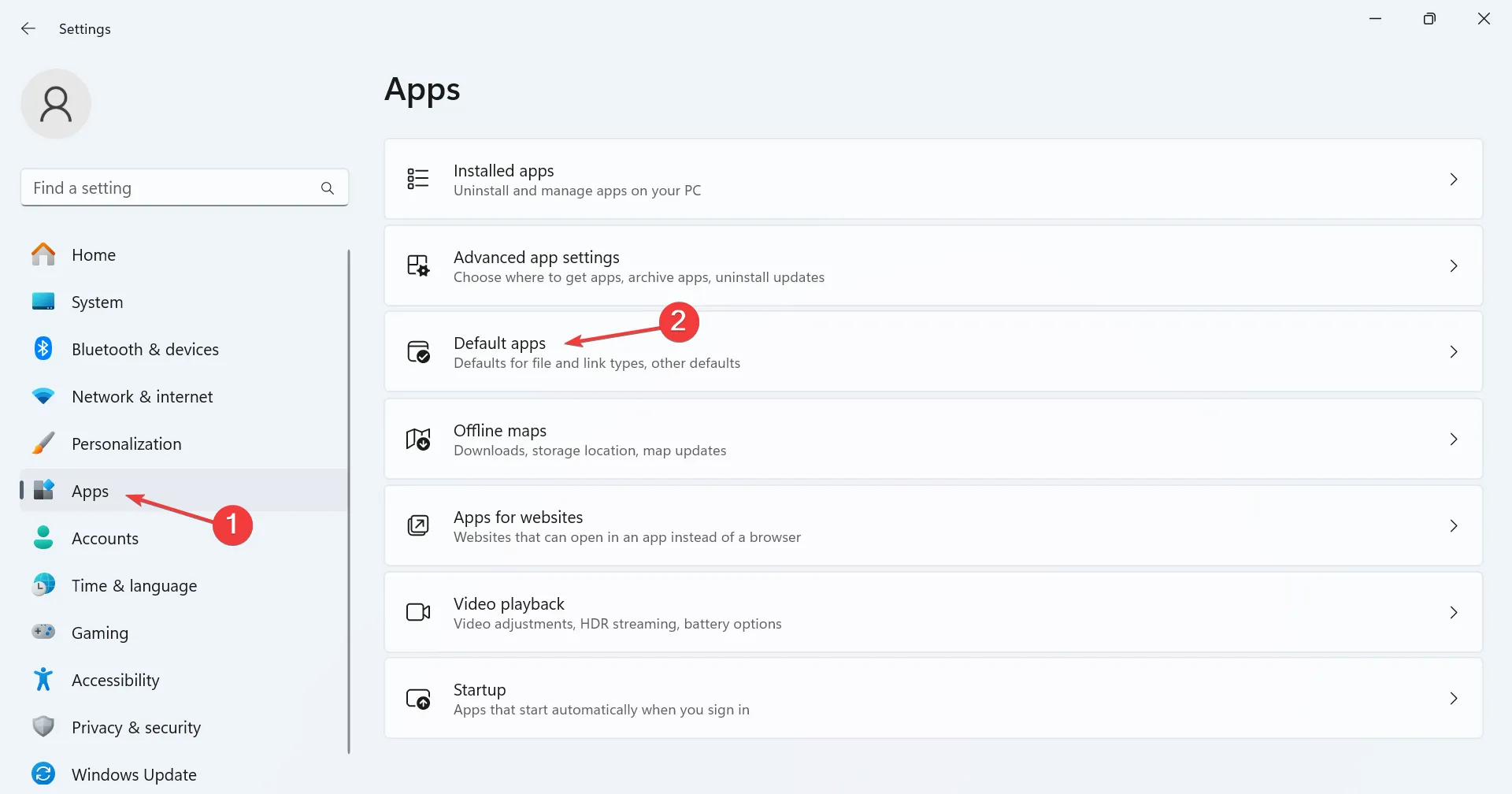
- 下にスクロールして、リストからMicrosoft Edgeをクリックします。
- [デフォルトに設定]ボタンをクリックして変更を確認します。
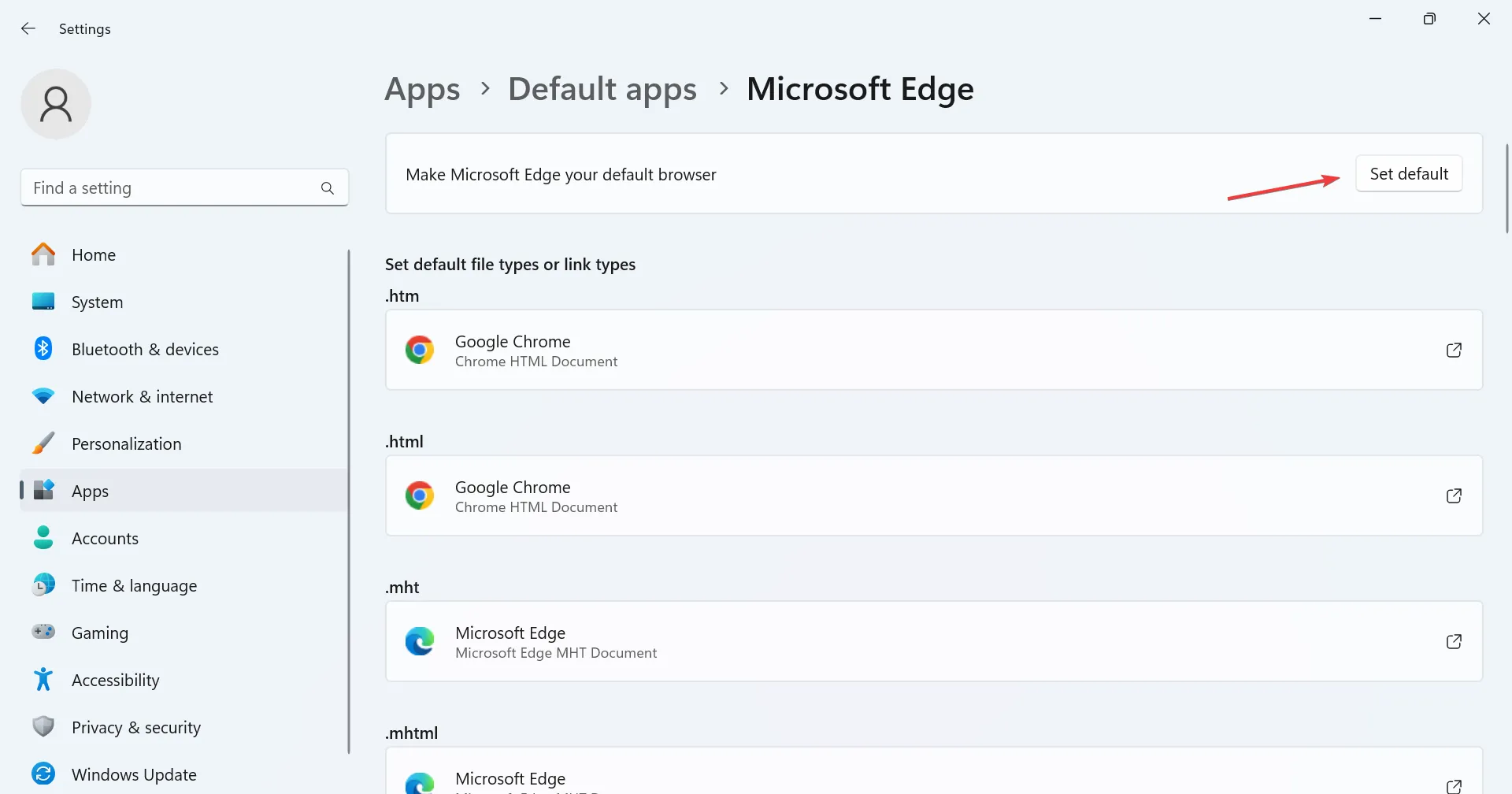
個人的には、Edge を既定のブラウザーとして設定することをユーザーに推奨していませんが、Windows で Notion アプリが動作しない、または読み込まれないときに Edge を設定すると問題が解決するという報告が多く寄せられています。また、新しい Microsoft Edge は、ブラウザーに導入されたさまざまなユーザー指向の機能により、はるかに優れています。
6. Notionを再インストールする
- Windows+を押してR「実行」を開き、テキスト フィールドにappwiz.cplEnterと入力して、を押します。
- アプリのリストからNotionを選択し、「アンインストール」をクリックします。
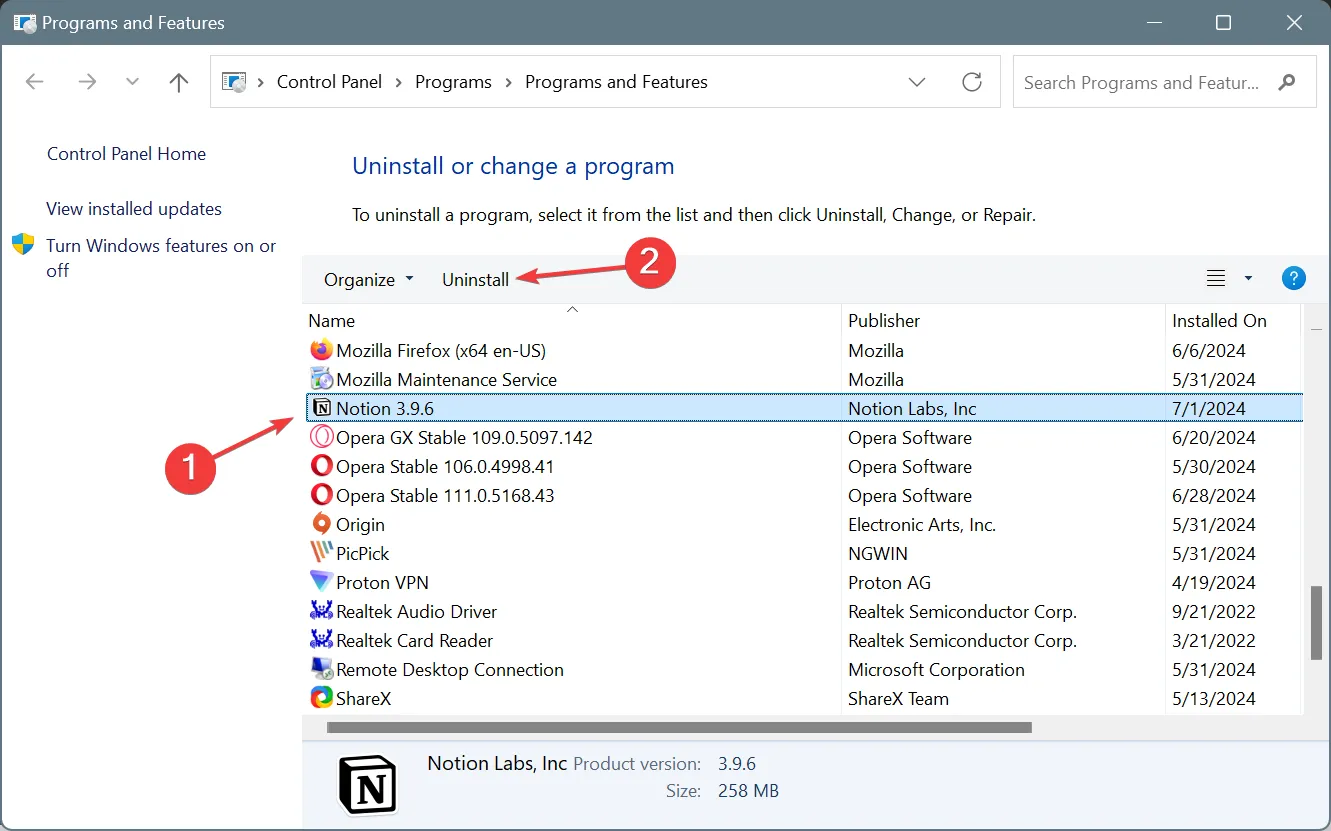
- 画面の指示に従ってプロセスを完了し、コンピューターを再起動します。
- 完了したら、公式 Web サイトからNotionをダウンロードし、セットアップ (.exe ファイル) を使用してインストールします。
アプリをアンインストールして再インストールしても最初の試みでうまくいかない場合は、Windows で Notionapp の問題を引き起こす可能性があるため、効果的なアンインストーラー ツールを使用して、残っているファイルとレジストリ エントリを削除します。
7. GoogleのDNSアドレスに切り替える
- Windows+を押してR「実行」を開き、テキスト フィールドにncpa.cplEnterと入力して、を押します。
- アクティブなネットワーク アダプタを右クリックし、[プロパティ]を選択します。
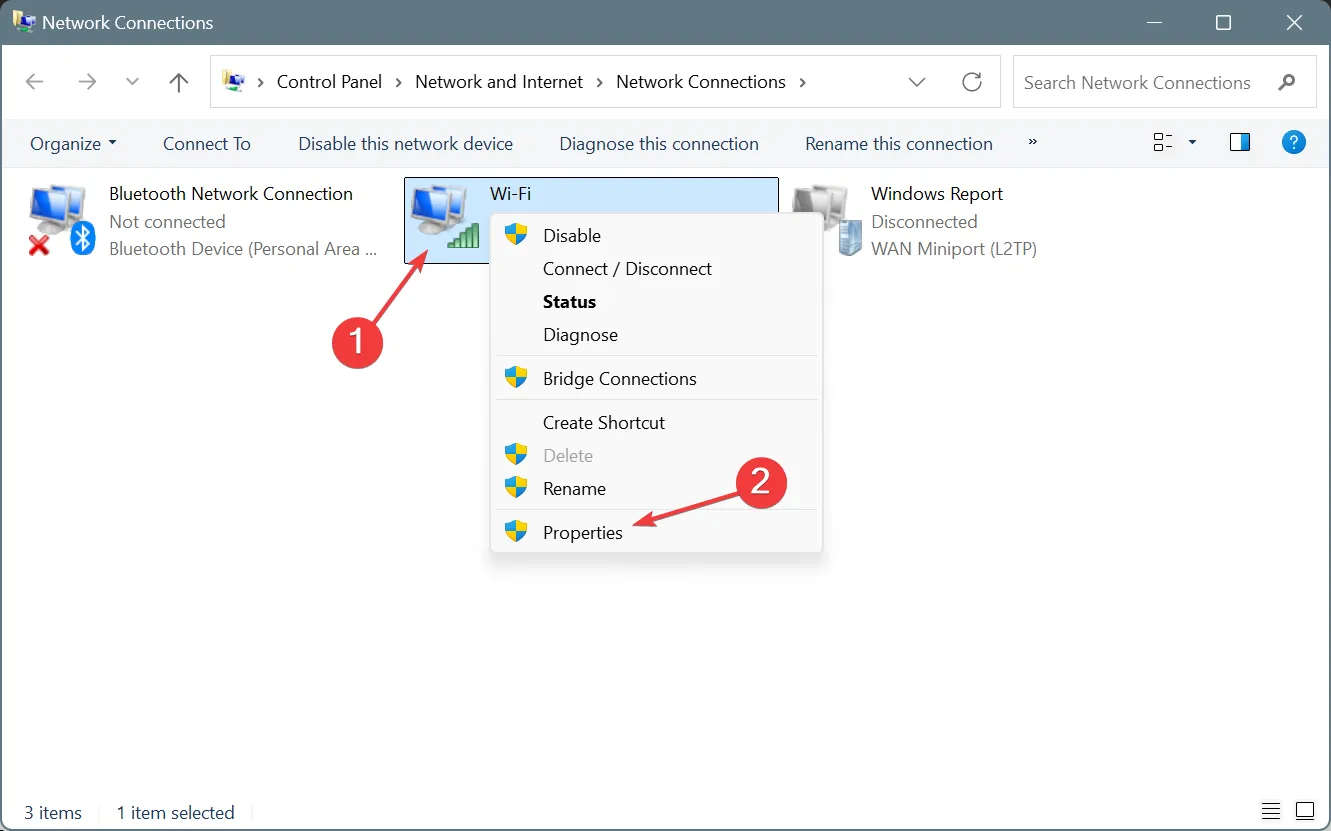
- リストから「インターネット プロトコル バージョン 4 (TCP/IPv4)」を選択し、「プロパティ」をクリックします。
- 次に、「次の DNS サーバー アドレスを使用する」オプションを選択し、その下のフィールドに次の内容を入力します。
- 優先DNSサーバー: 8.8.8.8
- 代替 DNS サーバー: 8.8.4.4
- 「終了時に設定を検証する」チェックボックスをオンにし、「OK」をクリックして変更を保存します。
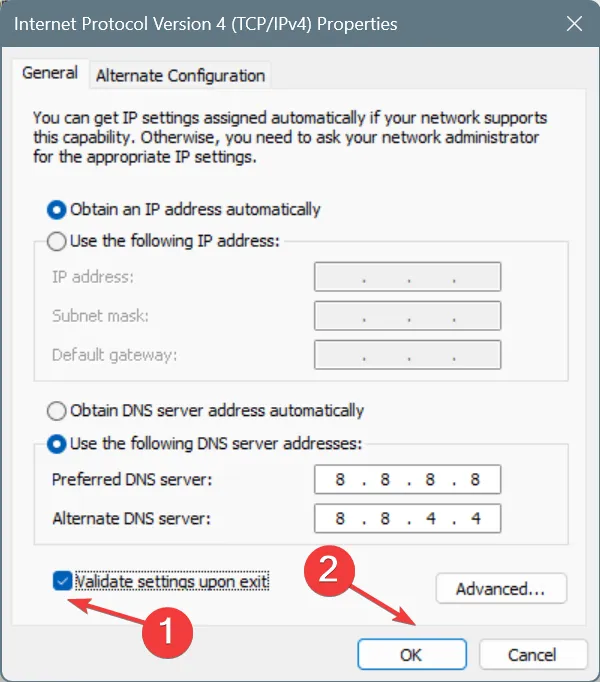
影響を受けた多くのユーザーによって確認されているように、DNS が Notion へのアクセスをブロックし、その結果 Windows でアプリが動作しなくなる可能性があります。1 つは Quad9 DNS が Notion をブロックしていたことです。また、Google の DNS がパフォーマンスに影響を与えている場合は、お近くの最速の DNS サーバーを使用することをお勧めします。
他に何も機能しない場合は、システムの復元を実行し、Notion アプリが正常に実行されていた以前の構成に PC を戻します。
どの修正方法が効果的でしたか? コメント欄で読者と共有してください。


コメントを残す